Jak se zbavit ořezového nástroje OneNote 2013
Microsoft Office Onenote 2013 / / March 18, 2020
Aplikace OneNote 2013 obsahuje nový nástroj pro oříznutí, který se objeví při každém otevření programu. Pokud nejste fanouškem, deaktivujte ho následujícím způsobem.
OneNote 2013 obsahuje nový nástroj pro oříznutí pro zachycení snímků obrazovky, poznámek a dalších bitů z webu a dalších kancelářských aplikací. Tento nástroj může být obrovským šetřičem času, ale pokud jej nepoužíváte, může být nepříjemný. Pokud jste součástí této skupiny, pravděpodobně byste chtěli vědět, jak ji deaktivovat. Dobrá zpráva, nástroj pro oříznutí lze zkombinovat dvěma způsoby.
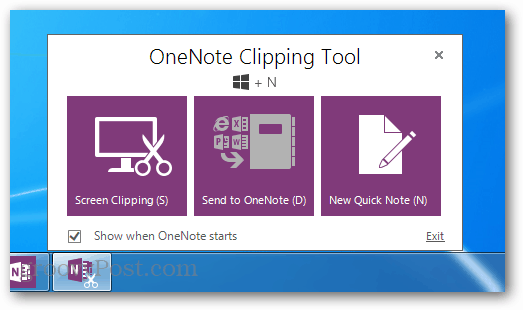
Ať je to méně nepříjemné
Nejjednodušší a nejzřetelnější způsob, jak se „zbavit“ Clipping Tool, je jednoduše zrušit zaškrtnutí políčka „Zobrazit při spuštění OneNote“ ve vlastním okně nástrojů. Pokud nástroje nejsou momentálně viditelné, můžete je otevřít v nabídce Zobrazit> Ořezová podložka pásu karet v aplikaci OneNote nebo na klávesnici stisknout klávesy Windows + N.
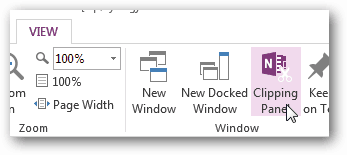
Zaškrtávací políčko je umístěno v levé dolní části nástroje pro oříznutí. Pokud zrušíte zaškrtnutí, nezabrání tomu, aby se spustil, ale zabrání tomu, aby se objevilo při prvním spuštění aplikace OneNote.
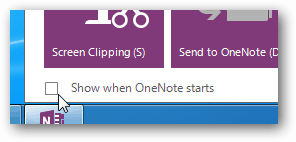
Nástroj pro oříznutí úplně zakažte
Chcete-li zajistit, aby se nástroj pro oříznutí ještě nespustil, musíte přejít do kořenové složky instalace sady Microsoft Office. To se bude lišit podle toho, jakou verzi máte, ale pro mě to bylo:
- C: \ Program Files \ Microsoft Office 15
oot \ office15
V kořenové složce je proces nazvaný onenotem.exe. Tento soubor můžete buď smazat, nebo jednoduše přejmenovat. Mé doporučení je přejmenovat, protože tím to zakážete, ale pokud si přejete, aby se později vrátil na jeho snadné povolení znovu.
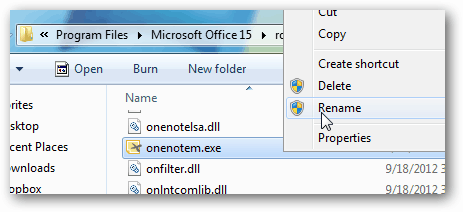
Kdykoli přejmenuji soubor za tímto účelem, ráda změním příponu na .bak přidáním do poslední části názvu souboru. Pokud tak učiníte, vypne se nástroj pro oříznutí OneNote, ale pokud budete chtít někdy reagovat, jednoduše odstraňte z názvu souboru .bak a vrátí se k normálnímu stavu.
Poznámka: Abyste mohli vidět a přejmenovat přípony souborů, budete muset zviditelnit je.
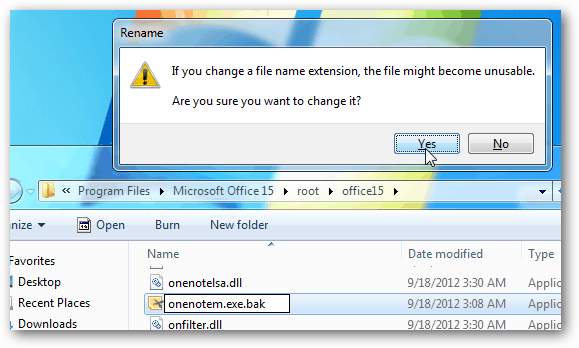
Ať už jste si vybrali jakýkoli způsob, měl by být nástroj pro ořezávání OneNote méně otravný.



